
Cum "viața" calculatorului nu numai că acumulează praf, ci și o mulțime de fișiere inutile inutile. Puteți să le curățați manual sau folosind software special. Utilizatorii de Internet activ, de asemenea, alterne folderul cu fișierele descărcate de pe rețea, descărcând unul de mai multe ori.
Acum există multe programe pentru găsirea de fișiere duplicate. cu care vă puteți curăța hard disk-ul. Cu toate acestea, nu toate sunt vrednice de atenție: interfața este complexă, nu este ușor de înțeles la prima vedere, nu există posibilitatea de a schimba limba în limba rusă. Aceste deficiențe sunt lipsite de "Computer Accelerator". Acest program simplu cu o interfață prietenoasă va fi înțeles chiar și de un începător, pe care computerul îl vede pentru prima dată.
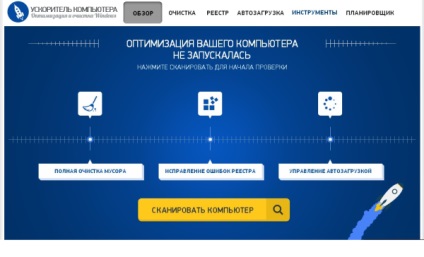
Mai multe despre funcția de căutare a copierii
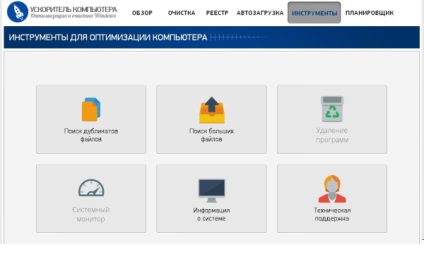
Opțiunea de căutare duplicat de care avem nevoie este în fila "Instrumente". Apoi, selectați directorul pe care doriți să îl testați. Am un disc pe computer (adică, (C: \), dar dacă aveți mai multe partiții, este recomandat să verificați totul.
Înainte de a începe, trebuie să configurați parametrii de căutare, acest lucru se face în același element în butonul "Căutare fișier de căutare".
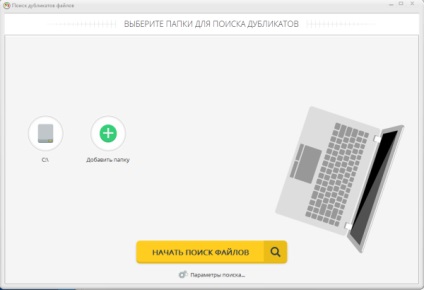
- setați parametrii prin care programul va citi fișierul;
- selectați tipul de fișiere de scanat;
- selectați excepțiile și setați dimensiunea.
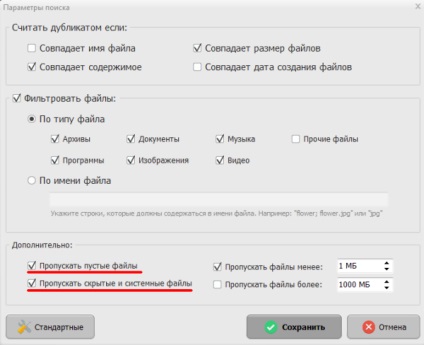
Important! Este necesar să bifați casetele de selectare pentru fișierele de sistem și goale, astfel încât să nu ștergeți accidental componente importante pentru Windows. Apoi, faceți clic pe "Porniți căutarea", iar programul pentru găsirea fișierelor duplicat va începe.
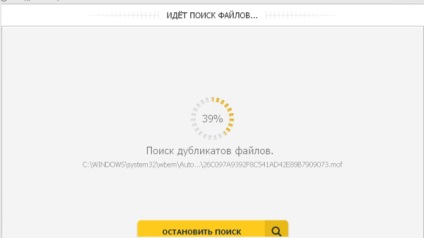
Ce să eliminați și ce să plecați?
După ce scanarea este finalizată, veți vedea o fereastră împărțită în 2 părți.
- Copiile găsite sunt afișate în partea stângă.
- Partea dreaptă este divizată orizontal în încă 2 câmpuri.
Dacă faceți clic pe un fișier, imaginea va apărea în partea din dreapta sus și calea spre acesta din computer va fi afișată din partea de jos. Acest lucru este foarte convenabil atunci când ștergeți aceleași fotografii. Puteți vedea imediat dacă fotografiile sunt identice sau numele și dimensiunea sunt identice.
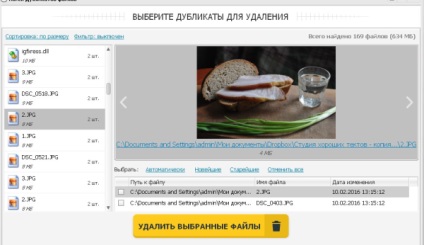
Când curățați fișierele din folderul Windows, aveți grijă. Cu o mare probabilitate de îndepărtare a acestora pot afecta negativ funcționarea sistemului. Restul pot fi înlăturate în siguranță. De exemplu, în folderul de descărcare al browserului dvs., în orice caz, vor exista mai multe copii ale aceluiași fișier de instalare, câteva arhive sau muzică descărcate în runda a doua sau a treia.
Punct important: fișierele cu același nume și dimensiune, dar situate în diferite foldere interne ale aceluiași program, de exemplu în C: \ Program Files \ Partner Mobile \ și C: \ Program Files \ Mobile Partner \ UpdateDog nu ar trebui șterse. de multe ori necesare pentru a opera software-ul.
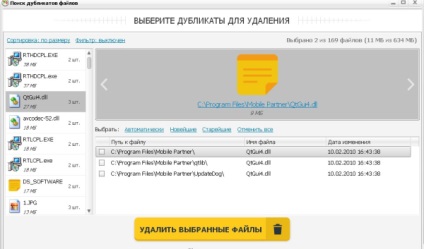
Trecând în mod constant prin fiecare fișier și analizând cu atenție "nevoia" copiilor găsite, veți scăpa de balast, care împiedică funcționarea normală a PC-ului.
Avantajul este că acest program pentru a găsi fișiere duplicat în limba rusă și oameni care nu cunosc engleza, pentru a înțelege că va fi complet ușor. Acesta este distribuit pe bază de taxă, dar primele 5 zile de utilizare sunt gratuite. Suma nu este atât de mare, având în vedere setul impresionant de funcții, disponibilitatea și ușurința de a stăpâni programul.